
지난 시간에 이어서 Bandit 문제를 풀어봅시다

Bandit Level 1 → Level 2 문제 풀이
ssh bandit1@bandit.labs.overthewire.org -p 2220
password : NH2SXQwcBdpmTEzi3bvBHMM9H66vVXjL

Bandit Level 1 → Level 2 문제는 홈 디렉터리에 저장된 - 파일을 읽어 비밀번호를 알아내는 문제입니다

이 문제는 ls 와 cat 명령어를 이용하여 비밀번호를 알아낼 수 있습니다
현재 파일명이 -로 되어있어 현재 경로를 지정하지 않고 그냥 파일명만 입력하면 - 파일을 읽어올 수 없습니다
저처럼 cat - 명령어를 입력했다면 Ctrl + c로 글자가 입력되는 부분을 탈출할 수 있습니다
-는 리눅스에서 예약된 특수문자로 인식하여 전달 인자로 넘겨받지 못한 거 같습니다
결국엔 cat ./- 상대 경로를 이용해서 - 파일을 읽어왔습니다
[ 상대 경로와 절대 경로 ]
Kali Linux 상대 경로와 절대 경로 [ 5 ]
이번 시간에는 디렉터리 이동을 좀 더 편리하게 해주는 개념을 소개하겠습니다 리눅스에서 경로를 표현하는 방법은 크게 2가지로 나뉩니다 상대 경로와 절대 경로입니다 오늘은 이 2가지에 대
mu-sa.tistory.com
Bandit Level 2 → Level 3 문제 풀이
ssh bandit2@bandit.labs.overthewire.org -p 2220
password : rRGizSaX8Mk1RTb1CNQoXTcYZWU6lgzi

Bandit Level 2 → Level 3 문제는 홈 디렉터리에 저장된 spaces in this filename 파일을 읽어 비밀번호를 찾는 문제입니다
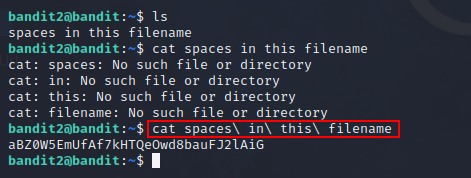
먼저 ls 명령어를 이용하여 spaces in this filename이 홈 디렉터리에 있는지 확인했습니다
그다음 cat 명령어로 해당 파일을 읽어보니 띄어쓰기를 인식하지 못했는지 해당 파일을 찾을 수 없다고 나옵니다
그래서 리눅스가 띄어쓰기를 인식할 수 있게 \(백슬래시)를 이용했습니다 (엔터키 위에 있는 키입니다)
\(백슬래시)를 특수 문자 앞에 써주면 리눅스에서 특수 문자를 그냥 문자로 인식하게 됩니다 결국 공백을 띄어쓰기로 인식하게 되는 겁니다 이런 특수 문자를 이스케이프 문자라고 합니다
두 번째 방법은 cat spac 명령어를 입력 후 리눅스에서 사용하는 Tap 키를 눌러 문자를 자동 완성시킬 수 있습니다
[ 리눅스 자동 완성 ]
Kali Linux 자동 완성 기능 TAB [ 6 ]
이제 어느 정도 CLI 기반의 쉘에서 명령어 입력이 익숙해졌을 겁니다 오늘은 명령어를 빠르게 입력할 수 있는 자동 완성 기능(Tab)을 사용해 봅시다 자동 완성 기능 (Tab) 사용하기 지난 시간에 홈
mu-sa.tistory.com

세 번째 방법은 spaces in this filename을 자체 ""(따옴표)로 감싸 해당 파일을 하나의 문자열로 인식하게 하여 읽어올 수 있습니다
Bandit Level 3 → Level 4 문제 풀이
ssh bandit3@bandit.labs.overthewire.org -p 2220
password : aBZ0W5EmUfAf7kHTQeOwd8bauFJ2lAiG
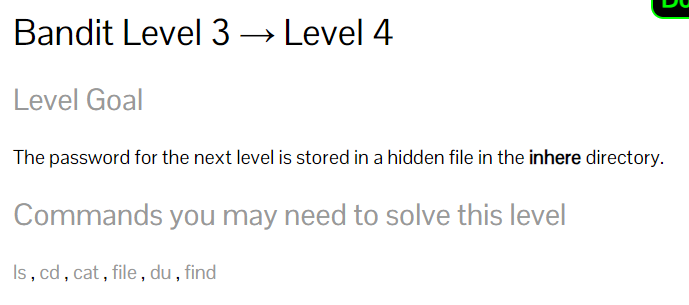
Bandit Level 3 → Level 4 문제는 홈 디렉터리에서 inhere의 숨겨진 파일을 읽어 비밀번호를 찾는 문제입니다

일반적으로 cat inhere 명령어를 입력했을 때 inhere 파일을 읽어올 수 없습니다
이후 cat inhere/ 입력 후 Tap기능을 이용하니 자동적으로 뒤에 .hidden 이라는 숨겨진 파일명도 같이 나오게 됩니다

추가로 inhere 디렉터리로 이동 후 ls 명령어를 입력하면 아무런 파일도 나오지 않지만 ls -al 명령어를 이용하여 inhere 디렉터리에 숨겨진 파일을 찾을 수 있습니다
[ 파일 정보 ]
Kali Linux 파일 정보 [ 4 ]
이번 시간에는 리눅스 파일 정보에 대해 공부해 봅시다 Linux 파일 정보 Windows에서는 1번 폴더 안에 어떤 파일이 있는지 확인하고 싶으면 1번 폴더를 클릭하여 안에 어떤 파일이 있는지 파악할 수
mu-sa.tistory.com

